محصولات فیزیکی همان کالاهای رایجی هستند که معمولاً در مغازه هم پیدا میشوند. از کیف و کفش گرفته تا گل و انواع خوراکیها را میتوانید به عنوان محصول فیزیکی در سایتتان بفروشید و از آن کسب درآمد کنید. ما در پرتال بستری ساده و سریع را برای شما آماده کردیم تا بتوانید از طریق فروش اینترنتی محصولات فیزیکی، به درآمد بالایی برسید. پرتال تمام امکانات و قابلیتهای لازم برای فروش اینترنتی کالاهای فیزیکی را در اختیار شما قرار میدهد.
یکی از مهمترین ویژگیهای پرتال این است که کار با آن ساده و سریع است. در نتیجه به راحتی و بدون نیاز به هیچ تخصصی، میتوانید انواع محصولات فیزیکی را وارد سایتتان کنید. در ادامه به شما یاد میدهیم که چطور یک محصول فیزیکی را در سایتتان قرار دهید.
قرار دادن محصولات فیزیکی در سایت
برای قرار دادن محصولات فیزیکی در سایتتان، ابتدا باید وارد پنل مدیریت سایت شوید. در بخش (ورود به مدیریت) راهنمای پرتال، نحوۀ ورود به بخش مدیریت سایت را توضیح دادیم. بعد از اینکه وارد پنل مدیریت شدید، مراحل زیر را دنبال کنید: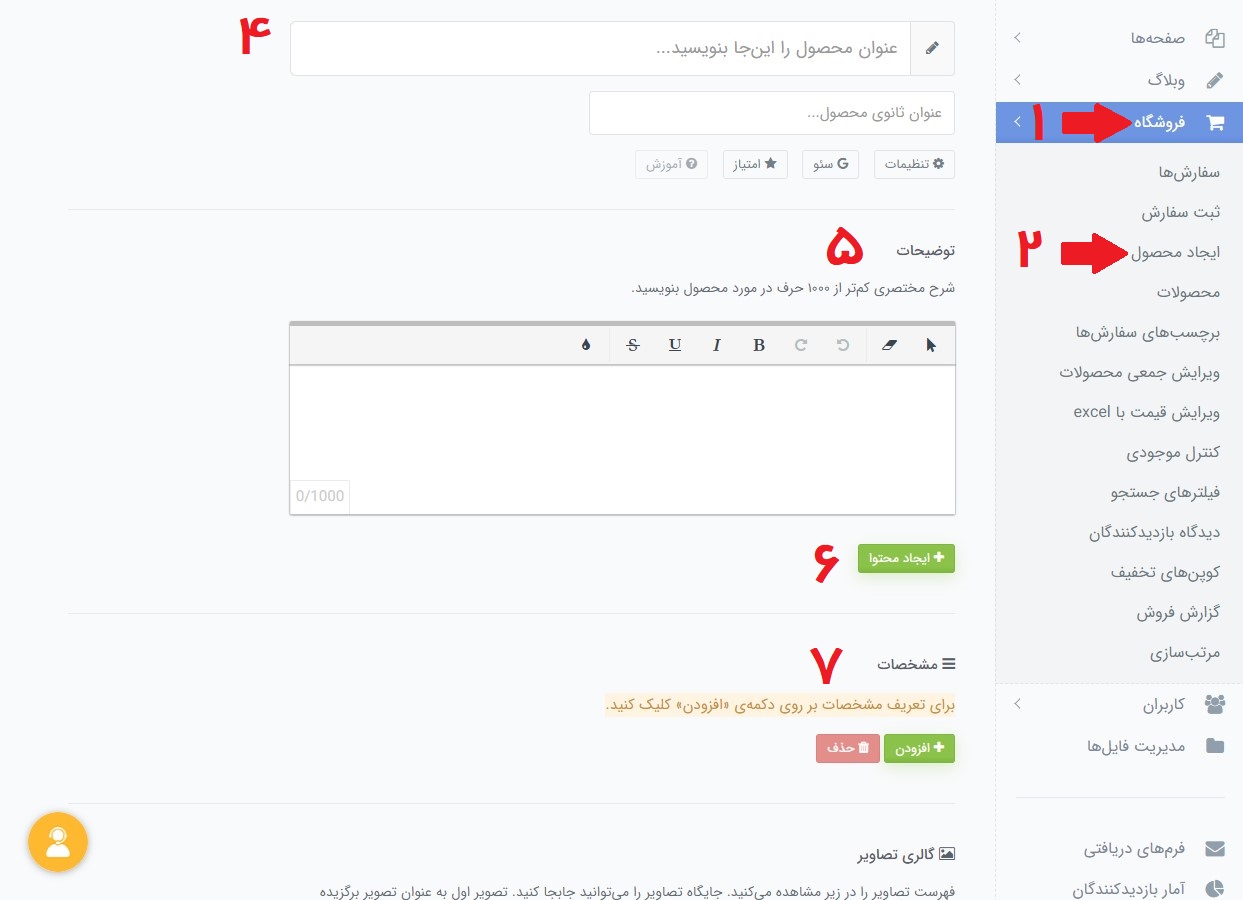
- از منوی سمت راست، روی گزینۀ فروشگاه کلیک کنید.
- در ادامه چند گزینۀ دیگر نمایش داده میشود. از بین این گزینهها روی ایجاد محصول کلیک کنید.
- بعد از این کار، وارد صفحۀ درج محصول میشوید و میتوانید کالای خودتان را وارد سایت کنید.
- در مرحلۀ بعد، اسم محصول را در قسمت عنوان وارد کنید.
- در بخش توضیحات، یک متن مختصر و کوتاه در مورد محصول بنویسید.
- اگر میخواهید توضیحات اضافی مثل نقد و بررسی محصول را بنویسید، روی دکمۀ ایجاد محتوا کلیک کنید. با این کار، یک بخش برای وارد کردن محتوا ظاهر میشود و میتوانید توضیحات اضافی را در آن وارد کنید.
- در ادامه، از قسمت مشخصات میتوانید امکانات محصولتان را وارد کنید.
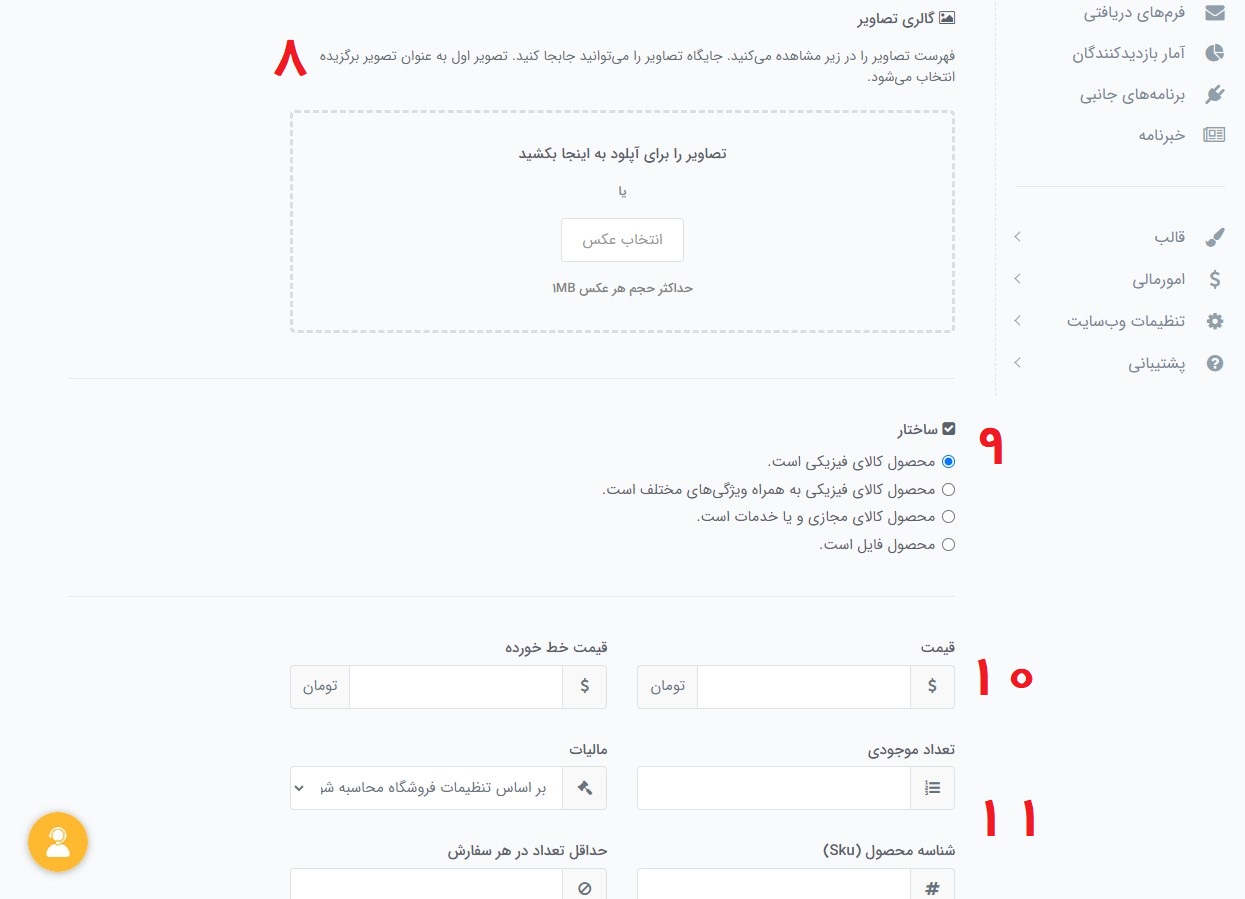
- در قسمت گالری تصاویر، تمام عکسهای محصول را وارد کنید. با کشیدن تصاویر، میتوانید ترتیب نمایش آنها را تغییر دهید.
- در قسمت ساختار، گزینۀ "محصول کالای فیزیکی است" را انتخاب کنید.
- در بخش بعدی، قیمت اصلی و قیمت خط خوردۀ محصولتان را بنویسید. قیمت خط خورده برای نمایش قیمت محصول قبل از تخفیف کاربرد دارد. اگر محصول شما تخفیفی ندارد، میتوانید این بخش را خالی بگذارید.
- در ادامه میتوانید موارد دیگری مثل تعداد موجودی، مالیات، هزینۀ حمل و نقل، حداکثر تعداد سفارش و … را وارد کنید. این موارد ضروری نیستند و به دلخواه خودتان میتوانید هر کدام را که خواستید، تکمیل کنید.
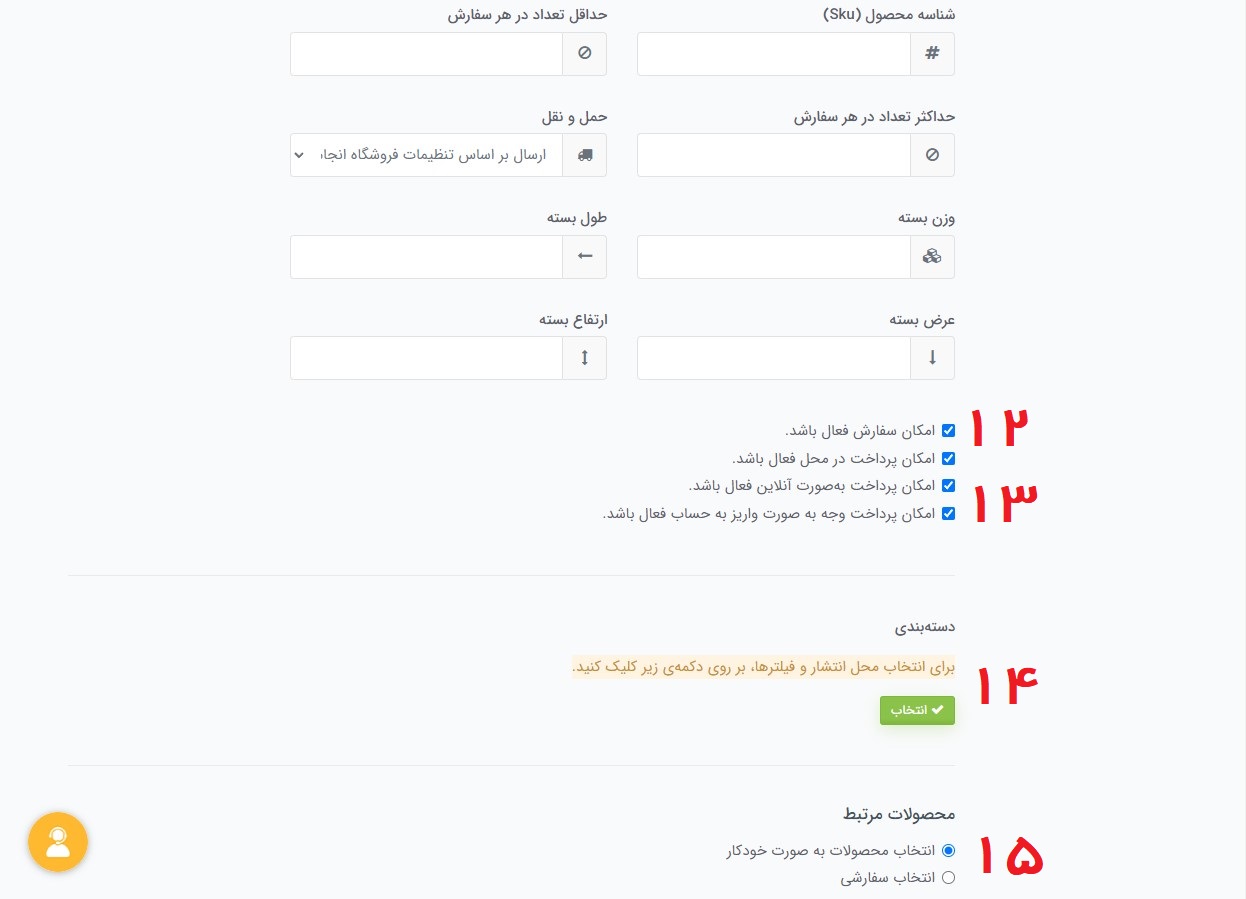
- اگر میخواهید امکان ثبت سفارش برای محصولتان غیرفعال باشد، تیک گزینۀ "امکان سفارش فعال باشد." را بردارید.
- در ادامه میتوانید هر کدام از گزینههای پرداخت را که خواستید، غیرفعال کنید.
- در بخش "دستهبندی" دستۀ محصول را انتخاب کنید. در قسمت (دستهبندی) راهنمای پرتال بهصورت مفصل توضیح دادیم که دستهبندی چیست و چطور میتوانید محصولات را دستهبندی کنید.
- در ادامه میتوانید تنظیمات نمایش محصولات مرتبط را تغییر دهید تا محصولات دلخواه شما در این بخش نمایش داده شود. محصولات مرتبط معمولاً در پایین توضیحات و مشخصات محصولتان نمایش داده میشوند.
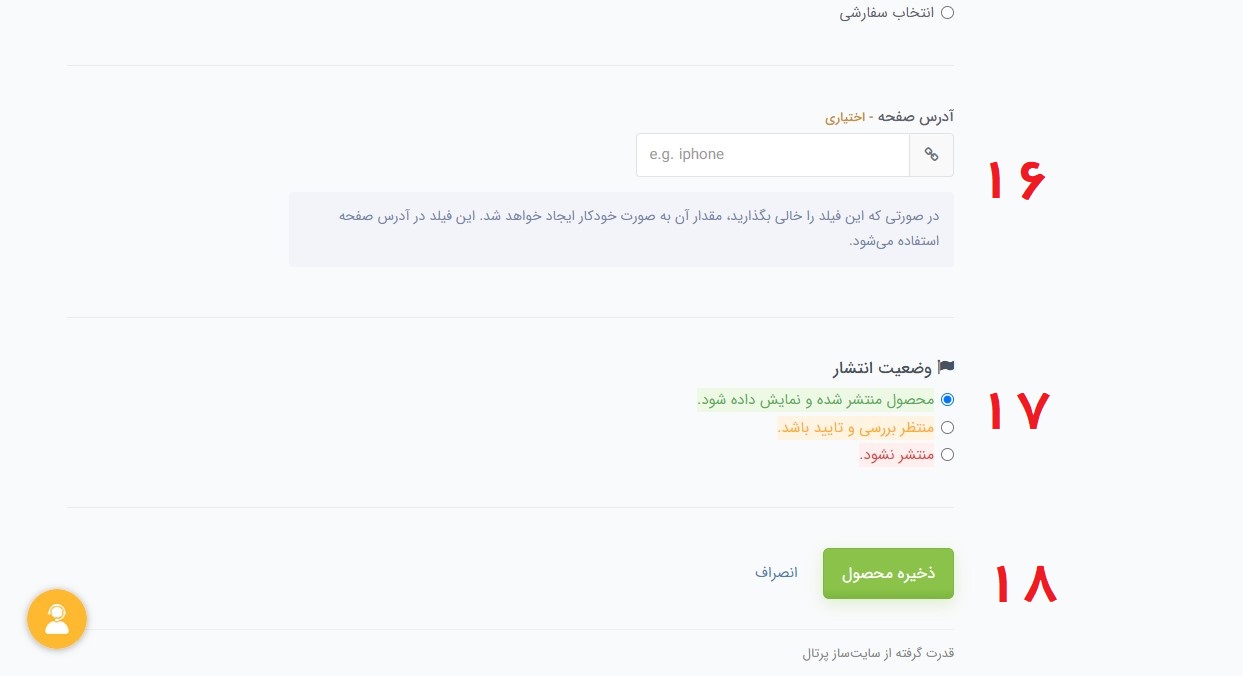
- در ادامه یک آدرس ترجیحاً انگلیسی برای صفحۀ محصول داخل کادر وارد کنید.
- در بخش "وضعیت انتشار" میتوانید وضعیت نمایش محصول را تغییر دهید تا به کاربران نمایش داده نشود.
- در نهایت، بعد از اینکه تمام مشخصات لازم برای محصولتان را وارد کردید، روی دکمۀ "ذخیره محصول" کلیک کنید تا محصول شما ایجاد شود.
برای مشاهدۀ محصول ایجاد شده، گزینۀ "مشاهده وبسایت" را از منوی بالا سمت راست بزنید. در صفحۀ اصلی سایتتان میتوانید محصولی که ایجاد کردید را ببینید. همچنین با کلیک روی گزینۀ فروشگاه از منوی سمت راست پنل مدیریت و انتخاب گزینۀ "محصولات" میتوانید به لیست کالاهای موجود در سایتتان دسترسی داشته باشید.
همانطور که دیدید ایجاد محصول در سایتتان بسیار ساده و سریع است و پیچیدگی خاصی ندارد. اگر محصول فیزیکی شما داری انواع متفاوتی است، مثلاً چند رنگ یا اندازه دارد؛ در بخش (محصولات فیزیکی با تنوع) راهنمای پرتال به شما توضیح دادیم که این محصولات را چطور وارد سایتتان کنید.